Cách thêm Rolling Credits trong bản trình bày PowerPoint
Không có sự sáng tạo nào là một nỗ lực cá nhân! Sức mạnh tập thể của lực lượng lao động thường được yêu cầu để hoàn thành công việc trong thời hạn. Điều ít nhất chúng ta có thể làm là ghi nhận sự đóng góp của họ. Microsoft Office cung cấp một giải pháp đơn giản cho việc này. Tương tự như các khoản tín dụng giống như Phim, PowerPoint cho phép người dùng ghi công cho nhiều người đóng góp theo một cách nào đó cho công việc của bạn. Vì vậy, chúng ta hãy xem cách thêm tín dụng luân phiên trong PowerPoint(add rolling credits in PowerPoint) .
Thêm Rolling Credits(Add Rolling Credits) trong bản trình bày PowerPoint
Nếu bạn vừa hoàn thành một bản trình bày PowerPoint tuyệt vời và muốn ghi công cho những người đáng mến đã đóng góp vào bản trình bày PowerPoint của bạn ,
- Vẽ hộp văn bản
- Thêm hoạt ảnh vào hộp văn bản
- Chọn các khoản tín dụng
Bài tập hoàn chỉnh rất đơn giản và có thể hoàn thành trong vài bước. Đây là cách làm!
1] Vẽ hộp văn bản
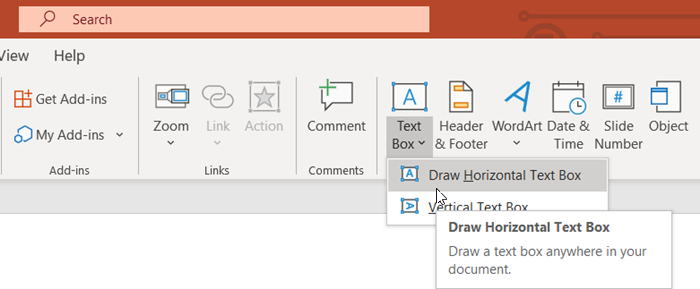
Mở bản trình bày PowerPoint của bạn , chuyển sang tab ' Chèn ' và chuyển đến phần ' (Insert)Văn bản(Text) '.
Tại đó, nhấn vào mũi tên thả xuống ' Hộp văn bản ' và chọn ' (Text Box)Vẽ hộp văn bản theo chiều ngang(Draw horizontal Text box) '.
Khi con trỏ biến thành mũi tên, hãy kéo con trỏ để vẽ hộp văn bản.
2] Thêm hoạt ảnh vào hộp văn bản
Căn(Align) chỉnh hộp ở giữa hoặc ở bất kỳ vị trí mong muốn nào của bản trình bày.
Nhập tên của những người đóng góp mà bạn muốn ghi công.
Khi hoàn tất, hãy thêm hoạt ảnh vào hộp văn bản. Đối với điều này,
Nhấp vào(Click) hộp văn bản và chuyển sang tab ' Hoạt ảnh '.(Animations)
Tại đó, chọn nút ' Thêm Hoạt ảnh(Add Animation) ' trong nhóm ' Hoạt ảnh Nâng cao(Advanced Animation) '.
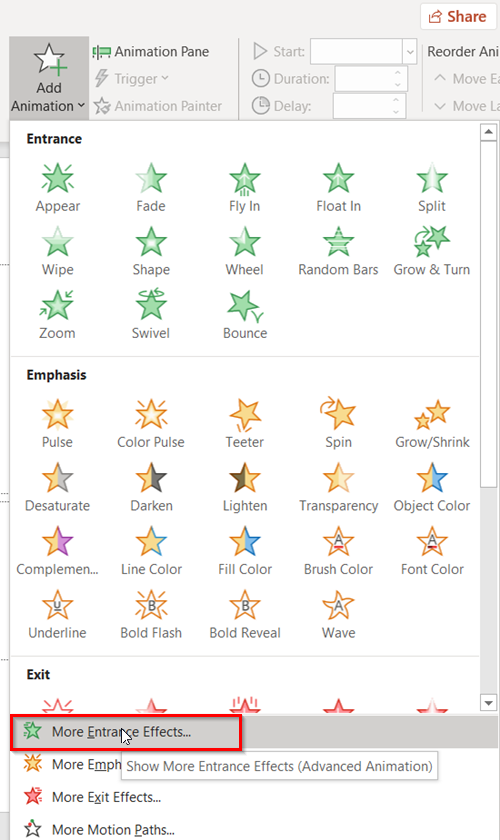
Khi menu thả xuống hiển thị trên màn hình, hãy tìm tùy chọn ' Hiệu ứng lối vào khác(More Entrance Effects) '. Nó sẽ hiển thị ở cuối menu.
3] Chọn các khoản tín dụng
Khi tìm thấy, hãy chọn nó để mở cửa sổ ' Thêm Hiệu ứng Lối vào(Add Entrance Effect) '.
Cuộn xuống nhóm ' Sôi(Exciting) động'.
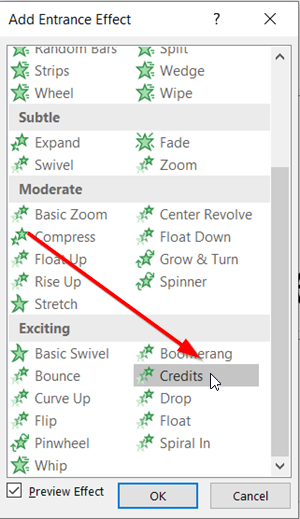
Tại đây, chọn ' Tín dụng(Credits) ' và sau đó nhấn nút ' OK ' để xác nhận lựa chọn của bạn.
Sau khi hoàn tất, bạn sẽ nhận thấy rằng hoạt ảnh tín dụng cuộn được thêm vào bản trình bày PowerPoint của bạn .
Chuyển sang ' Chế độ xem của người trình bày(Presenter view) ' để xem các khoản tín dụng đang hoạt động.
Đó là nó!
Related posts
Làm thế nào để làm mờ một hình ảnh trong PowerPoint
Excel, Word or PowerPoint không thể bắt đầu lần trước
Làm thế nào để liên kết một PowerPoint presentation với người khác
PowerPoint không được đáp ứng, đóng băng, treo hoặc đã ngừng làm việc
Cách liên kết các phần tử, Content or Objects đến A PowerPoint slide
Cách sửa chữa một PowerPoint file tham nhũng
Làm thế nào để thay đổi File Format mặc định để lưu trong Word, Excel, PowerPoint
Làm thế nào để kích hoạt và merge Shapes trong PowerPoint
Convert PDF để PPT (PowerPoint) sử dụng các software & online tools miễn phí
Tăng số lượng tệp gần đây trong Word, Excel, PowerPoint
Cách tạo Mind Map trong Microsoft PowerPoint
PowerPoint Tutorial cho Beginners - Tìm hiểu cách sử dụng nó
Cách thụt lề và căn chỉnh Bullet Points bằng PowerPoint
Cách thêm Callout trong PowerPoint Slide
Cách làm mờ một phần của hình ảnh với PowerPoint
Cách thay đổi Background bằng PowerPoint
Làm thế nào để thực hiện một Flowchart trong PowerPoint
Làm cách nào để ẩn Audio icon trong PowerPoint
Cách nén tất cả các hình ảnh trong PowerPoint presentation
Cách thêm Audio vào PowerPoint
